在Stable Diffusion上如何修复老照片?
引言
在数字图像处理领域,修复图像中的缺陷是一项不可或缺的任务。
本文将通过基本示例介绍如何使用图像修复技术来改善图像质量,使用Stable Diffusion AI和AUTOMATIC1111 GUI,我们将帮助您掌握这一技能。
图像模型和GUI
我们将借助Stable Diffusion AI和AUTOMATIC1111 GUI来执行图像修复任务。在开始之前,请务必参阅入门指南,以更好地理解这些工具的使用。
基本修复设置:
基础修复设置 本节将逐步指导您如何使用修复(inpainting)技术修复小缺陷。
我们将使用“孤独宫殿”提示下产生的原始图像:
[emma watson: amber heard: 0.5], (long hair:0.5), headLeaf, wearing stola, vast roman palace, large window, medieval renaissance palace, ((large room)), 4k, arstation, intricate, elegant, highly detailed
(Detailed settings can be found here.)
原始图像 这是一幅精美的图像,但我想修复以下问题:

- 脸部看起来不自然。
- 右臂缺失。
使用修复模型(可选)
您知道有一个专门为修复训练的Stable Diffusion模型吗?您可以使用它获得最佳结果。通常情况下,使用生成图像的同一模型进行修复也是可以的。
要安装v1.5修复模型,请下载模型检查点文件并将其放入文件夹
stable-diffusion-webui/models/Stable-diffusion
在AUTOMATIC1111中,点击左上角检查点选择下拉框旁的刷新图标。选择sd-v1-5-inpainting.ckpt以启用该模型。

创建修复遮罩
在AUTOMATIC1111 GUI中,选择img2img标签并选择Inpaint子标签。将图像上传到修复画布上。
我们将同时对右臂和脸部进行修复。使用画笔工具创建一个遮罩。这是您希望Stable Diffusion重新生成图像的区域。
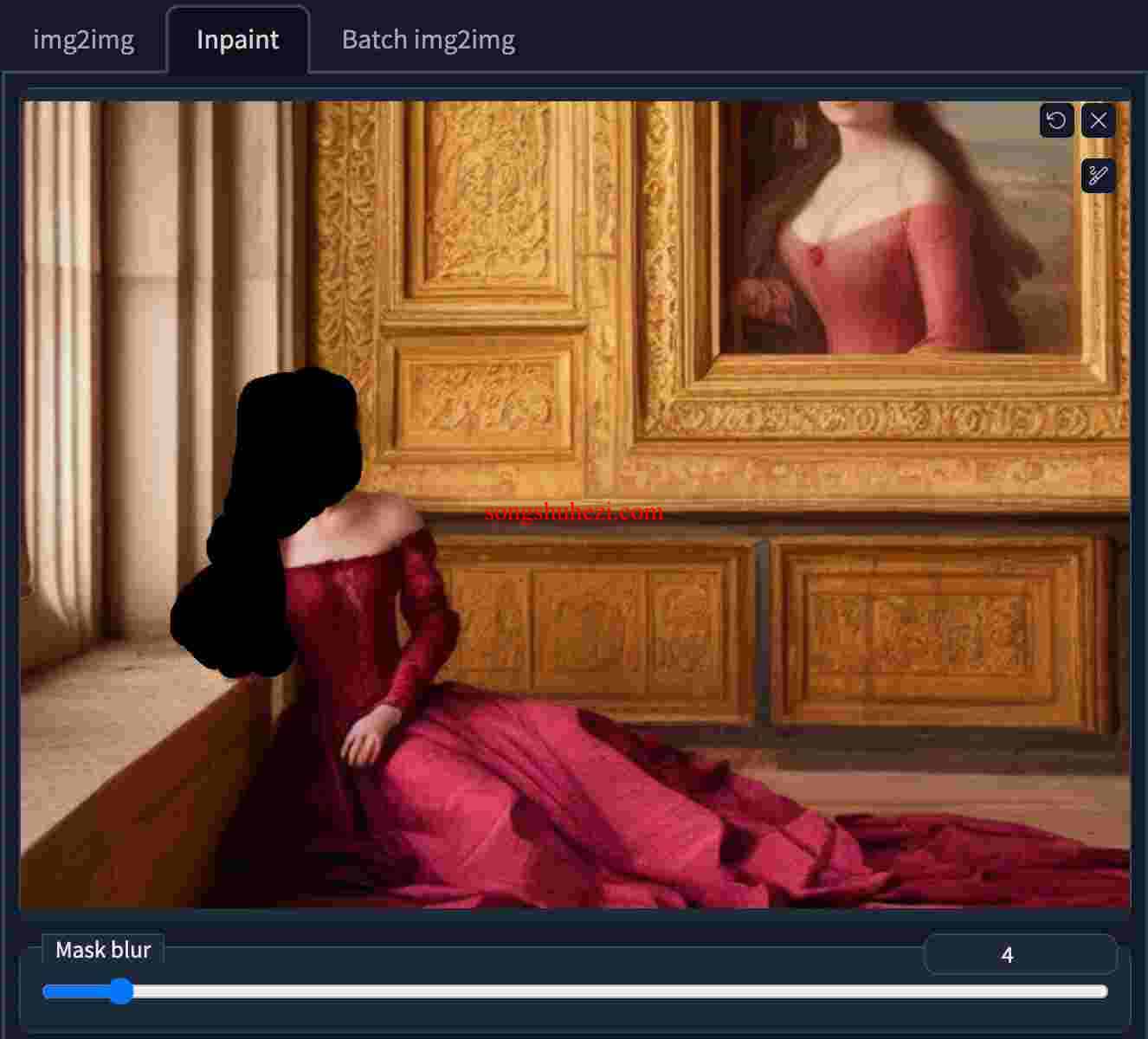
修复设置 提示:您可以重复使用原始提示来修复缺陷。这就像在特定区域生成多张图像一样。
**图像大小:**图像大小需要调整为与原始图像相同(本例中为704 x 512)。
脸部修复:如果您在进行面部修复,可以打开恢复脸部功能。您还需要在设置标签中选择并应用要使用的面部恢复模型。CodeFormer是一个不错的选择。
注意,这个选项可能会生成不自然的外观。它也可能产生与模型风格不一致的东西。
遮罩内容
下一个重要的设置是遮罩内容。
如果您希望结果受到原始内容的颜色和形状的指导,请选择original。在修复面部时,通常会使用original,因为一般的形状和解剖都是可以的。我们只是希望它看起来有些不同。
在大多数情况下,您将使用Original并更改去噪强度以达到不同的效果。
您可以使用latent noise或latent nothing,如果您想重新生成与原始完全不同的东西,例如移除一个肢体或隐藏一只手。这些选项将用与原始图像不同的东西初始化遮罩区域。它将产生完全不同的东西。
去噪强度
去噪强度控制与原始图像相比将进行多大的改变。当您将其设置为0时,什么也不会改变。当您将其设置为1时,您将获得一张不相关的修复图像。
0.75通常是一个不错的起点。如果您想要更少的变化,请减少此值。
批量大小
确保一次生成几张图像,以便您可以选择最佳图像。将种子设置为-1,这样每张图像都是不同的。
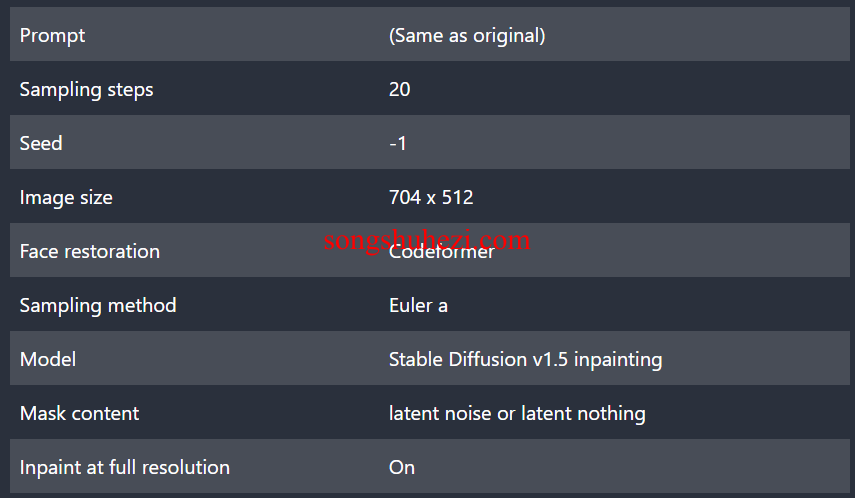
修复结果
以下是一些修复图像。

添加新对象
有时您想在图像中添加一些新东西。
让我们尝试在图片中添加一个手扇。
首先,将图像上传到修复画布,并在胸部和右臂周围创建一个遮罩。
将“拿着手扇”提示添加到原始提示的开头。修复的提示是
(holding a hand fan: 1.2), [emma watson: amber heard: 0.5], (long hair:0.5), headLeaf, wearing stola, vast roman palace, large window, medieval renaissance palace, ((large room)), 4k, arstation, intricate, elegant, highly detailed
通过修复添加手扇
修复参数解释 去噪强度:去噪强度控制最终图像应该对原始内容表示多大的尊重。将其设置为0不会改变任何东西。将其设置为1,您将获得一张不相关的图像。
如果您想要小的变化,请将其设置为低值;如果您想要大的变化,请将其设置为高值。

改变去噪强度。如果您想要小的变化,请将其设置为低值;如果您想要大的变化,请将其设置为高值。 CFG比例
类似于文本到图像的使用,分类器自由指导比例是一个参数,用于控制模型应该多大程度上尊重您的提示。
1 - 大多数情况下忽略您的提示。
3 - 更具创造性。
7 - 在遵循提示和自由之间取得良好的平衡。
15 - 更加遵循提示。
30 - 严格遵循提示。
遮罩内容
修复技巧 成功的修复需要耐心和技巧。以下是一些使用修复的要点:
1.一次修复一个小区域。
2.将遮罩内容保持在Original并调整去噪强度,在90%的情况下都有效。 尝试不同的遮罩内容,看看哪一个效果最好。
3.如果AUTOMATIC1111的设置中没有什么效果,请使用Photoshop或GIMP等照片编辑软件来绘制您感兴趣区域的大致形状和颜色。上传该图像并使用原始内容进行修复。




